您现在的位置是:首页 >手机 > 2021-04-04 19:38:57 来源:
如何在iPhone和iPad上的iOS 12控制中心中启用夜班
在iOS 11和iOS 12中,快速访问Night Shift已发生了变化,尽管仍然可以通过iPhone和iPad上的Control Center轻松访问Night Shift,但用户必须更深入地挖掘才能揭示Night Shift设置切换并能够启用和禁用通过控制中心功能。
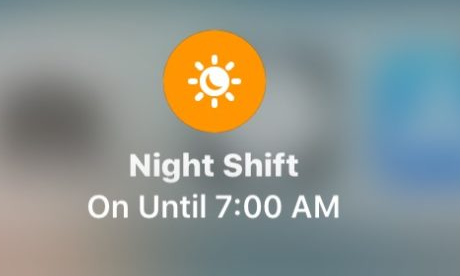
对于不熟悉的人,Night Shift是出色的iOS功能,可以将iPhone或iPad的显示色调调整为在晚上更温暖,从理论上讲,它可以通过减少蓝光照射来减轻眼睛疲劳甚至改善睡眠。Night Shift确实很受欢迎,虽然它可能最适合在日程安排中随着日光的流逝自动打开和关闭,但用户也可以在需要时通过Control Center打开和关闭Night Shift。在iOS 11中,“控制中心”中的“夜班”切换开关是隐藏的,但是不用担心,它们仍然很容易找到并根据需要进行调整。
如何在iOS 12的Control Center中打开/关闭夜班
在iPhone和iPad上,访问iOS 12和iOS 11控制中心中的Night Shift切换功能相同,但是由于屏幕尺寸的原因,它看上去可能略有不同。运作方式如下:
像往常一样滑动以在iPhone或iPad上打开控制中心(从屏幕底部向上滑动)
点击并按住亮度设置滑块,它是带有太阳图标的滑块(iPhone也可以3D触摸设置)
点击并按住亮度设置以显示iOS 11中的Night Shift
显示屏亮度滑块将放大并显示隐藏的“ Night Shift”设置,点击该设置可在iOS 11中启用或禁用Night Shift。
iOS 11控制中心中的Night Shift设置
如果夜班已打开,则设置切换开关将为橙色,并且状态为“夜班直到(时间)”,而如果夜班被禁用,则会进行说明。Control Center的“夜班”切换中指出的“直到”时间是iOS的“夜班”调度中设置的时间,建议启用该时间并在最温暖的设置下启用,以取得最佳效果。
在iOS 11控制中心中启用了夜班
iPhone和iPad用户还可以通过iOS设置应用程序继续访问Night Shift,在“ Display&Brightness”设置中将其作为“ Night Shift”找到,并具有用于计划,手动启用或禁用以及调整颜色的开关温度。
请记住,启用夜班功能后,屏幕的外观会更暖和。这意味着显示屏上的颜色将变为更多的橙色和棕色,几乎具有棕褐色调的外观。禁用夜班功能后,屏幕将照常显示。
这就是您在iOS 11 Control Center中访问Night Shift的方式!将来的iOS软件更新很可能会提供一个附加选项,以直接打开和关闭Night Shift,而无需再次长按“亮度”设置,就像以前在iOS 11之前的访问方式一样,但这仍有待观察。现在,只需记住按住Control Center中的亮度设置,您将看到Night Shift开关。
















